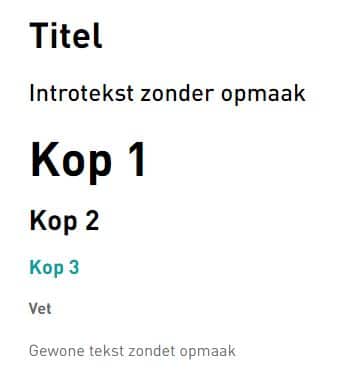Bewerken, verwijderen en opmaak
Nieuwsbericht bewerken
Je bestaande nieuwsberichten kan je op verschillende manieren bewerken:
- Open het Dashboard, zoek onder de recente inhoud je nieuwsbericht en klik op de knop Bewerken naast het bericht.
- Klik in het beheerdersmenu op de knop Inhoud, zoek je nieuwsbericht (gebruik eventueel de filteropties bovenaan) en klik op de knop Bewerken naast het bericht.
- Open het nieuwsoverzicht en klik op het kleine potloodicoontje dat verschijnt als je met de muis over het nieuwsbericht gaat. Kies de optie Bewerken.
- Klik door naar de detailpagina van je bericht en klik boven het bericht op de link Bewerken.
Een nieuwsbericht wissen
Je kan bestaande nieuwsberichten op verschillende manieren wissen:
- Open het Dashboard, zoek onder de recente inhoud je nieuwsbericht en klik op het pijltje naast de knop Bewerken en kies de optie Verwijderen. Bevestig door nogmaals op de knop Verwijderen te klikken.
- Klik in het beheerdersmenu op de knop Inhoud, zoek je nieuwsbericht (gebruik eventueel de filteropties bovenaan) en klik op het pijltje naast de knop Bewerken en kies de optie Verwijderen. Bevestig door nogmaals op de knop Verwijderen te klikken.
- Open het nieuwsoverzicht en klik op het kleine potloodicoontje dat verschijnt als je met de muis over het nieuwsbericht gaat. Kies de optie Verwijderen. Bevestig door nogmaals op de knop Verwijderen te klikken.
- Klik door naar de detailpagina van je bericht en klik boven het bericht op de link Bewerken. Bevestig door nogmaals op de knop Verwijderen te klikken.
Opmaakmogelijkheden
In het introveldje heb je een beperkt aantal opmaakmogelijkheden, maar in het eigenlijke inhoudsveld kan je met koppen werken.
Gebruik bij voorkeur kop 3. Deze verschijnt in een accentkleur (zelfde kleur als logo links boven).